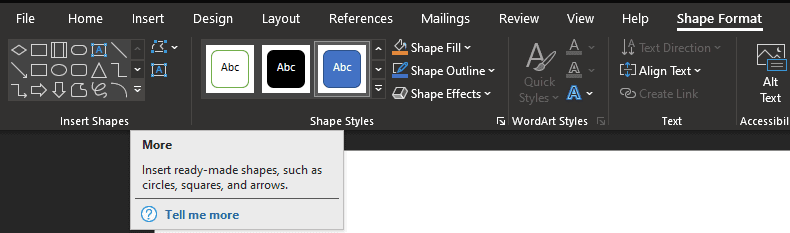Diagrami poteka so odličen način za prikaz ali načrtovanje kakršnega koli procesa. Diagrami poteka so niz oblik, ki opisujejo odločitve in faze procesa, ki so združeni s puščicami, ki kažejo smer napredka.
Preden naredite diagram poteka, je pomembno vedeti, da imajo določene oblike splošno razumljene pomene. V pomoč so v Wordu vsi simboli za diagrame poteka z oznako, ki opisuje, za kaj se uporabljajo. Trije najpomembnejši simboli so ovalni blok, pravokotnik in romb.
Ovalni blok se uporablja za označevanje začetka ali konca procesa. Pravokotnik se uporablja za določitev koraka v postopku, na primer »Natisni dokument«. Romb se uporablja za opredelitev odločitev, kot je "Ali je izdelek prestal kontrolo kakovosti".
Nasvet: večina vnosov v diagramu poteka ima samo en možen rezultat, kar vodi v naslednjo stopnjo. Odločitveni romb je drugačen in ima lahko več izhodov za različne izide; nekateri rezultati lahko napredujejo v procesu, medtem ko lahko drugi postopek vrnejo toliko korakov, kot je potrebno.

Kako narediti diagram poteka v Wordu
Če želite uporabiti te simbole v Wordu, morate preklopiti na zavihek »Vstavi« v zgornji vrstici in nato klikniti »Oblike«. Na seznamu oblik sta dva niza pomembnih oblik: »Linije« in »Diagram poteka«. "Diagram poteka" vključuje vse oblike, ki se uporabljajo za diagrame poteka, medtem ko "Lines" vsebuje puščice, ki se uporabljajo za risanje povezav med fazami diagrama poteka.
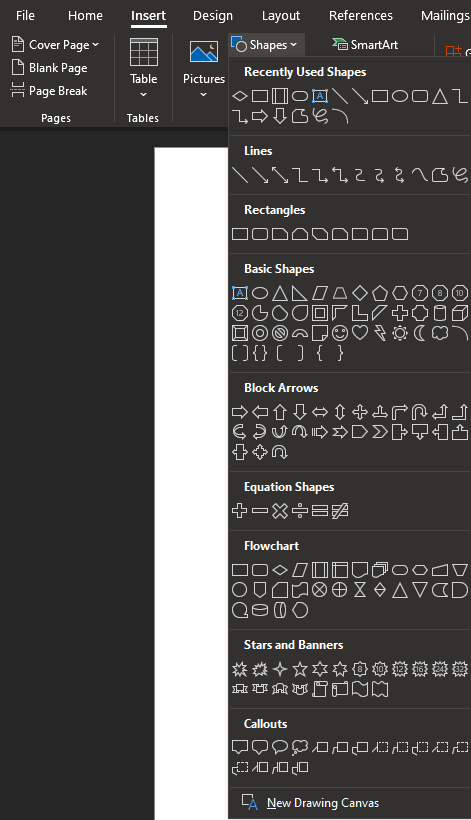
Če ste obliko že vstavili in jo urejate, se bo v zgornji vrstici prikazal nov zavihek »Oblika oblike«. S tega zavihka lahko vstavite nove oblike z uporabo razdelka »Vstavi oblike«. Če si želite ogledati celoten seznam oblik kot prej, kliknite puščico »Več« v spodnjem desnem kotu polja »Vstavi oblike«.